כיצד להשהות באופן אוטומטי את המוסיקה שלך כאשר אחרים נשמע להתחיל לשחק

אתה מקשיב למוסיקה, אבל לאחר מכן אתה לוחץ על סרטון. עכשיו שני הדברים משחקים בבת אחת, ואתה צריך להשהות את המוסיקה שלך באופן ידני כמו זה הגילאים החשוכים. חייבת להיות דרך טובה יותר.
ויש. Mute.fm עבור Windows ו- Background Music עבור MacOS הן שתי תוכניות המסוגלות להשעות את המוסיקה שלך בכל פעם שיישום אחר מתחיל לבצע צלילים. פתח סרטון והמוזיקה שלך תעצור באופן אוטומטי; סגור את הסרטון והמוסיקה שלך תחזור. זה דבר קטן, בטח, אבל זה דבר אחד שאתה צריך לחשוב עליו. כך פועל כל יישום.
Mute.fm משהה מוסיקה ב- Windows
ראש אל דף הבית mute.fm ולהוריד את הגירסה העדכנית ביותר, אשר מגיע בתור מתקין EXE. לאחר התוכנית מוגדר, תראה את החלון הראשי.
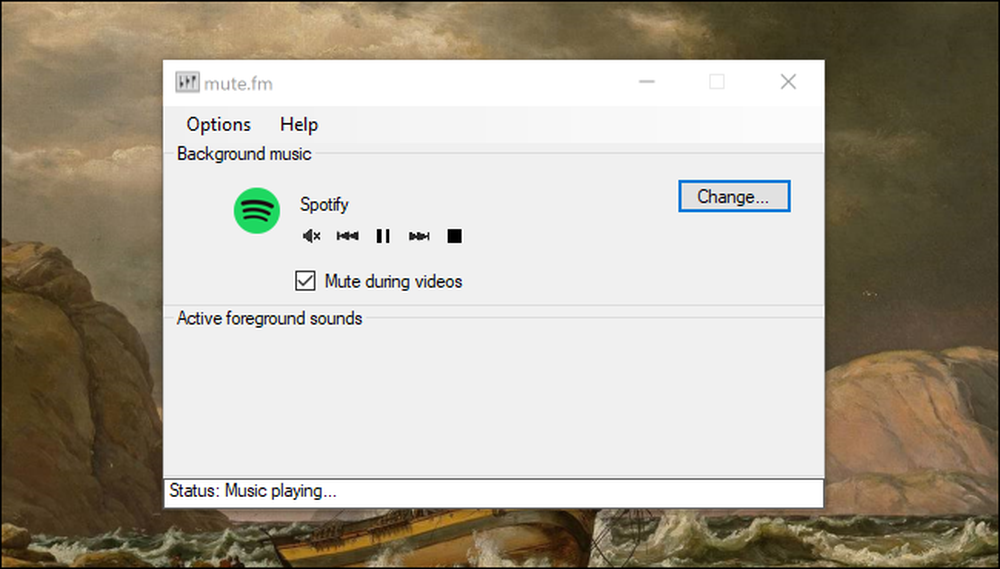
הגדר איזו תוכנית תרצה להשתמש בה כנגן המוסיקה שלך, ולאחר מכן פתח סרטון במקום אחר. שורת המצב בתחתית החלון תאפשר לך לדעת מה קורה.
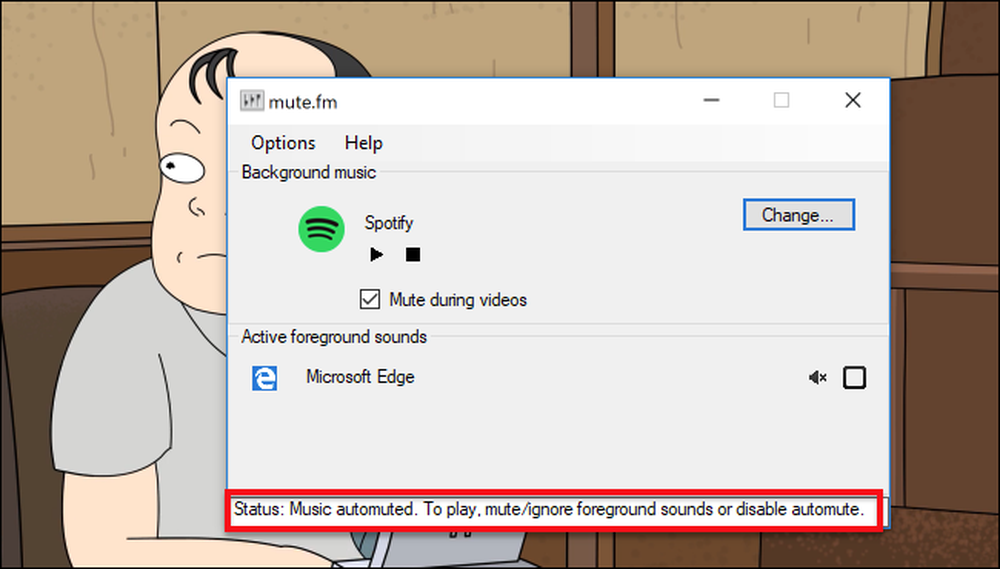
אם אתה לא רוצה יישום מסוים להשהות אותך מוסיקה, פשוט בטל את הסימון.
איך זה עובד בדיוק יכול להיות קצת קשה להעביר ב צילום מסך, אז הנה וידאו של התוכנית בפעולה, להשלים עם 1812 Overture.
זה אחד מאותן תוכניות שתגדיר פעם אחת, ואז תשכח. למזער את התוכנית והוא יחיה במגש, שבו אתה לא באמת צריך לחשוב על זה. זה פשוט עובד.
רקע Mac משתק מוסיקה על macOS
אין גרסה MacOS של mute.fm, אבל מוסיקה רקע הוא הדבר הטוב ביותר הבא. יישום זה עצמו הוא אלפא, על פי היזם, אבל זה עבד היטב עבור הבדיקות שלנו. אחרי שאמר את זה, תצטרך לעבוד סביב Gatekeeper כדי לקבל את זה פועל, בתקווה כי השינויים מאוחר יותר.
רקע מוסיקה חיה בסרגל התפריטים, ומאפשרת להגדיר נפח לכל אפליקציה עבור כל יישום שפועל.
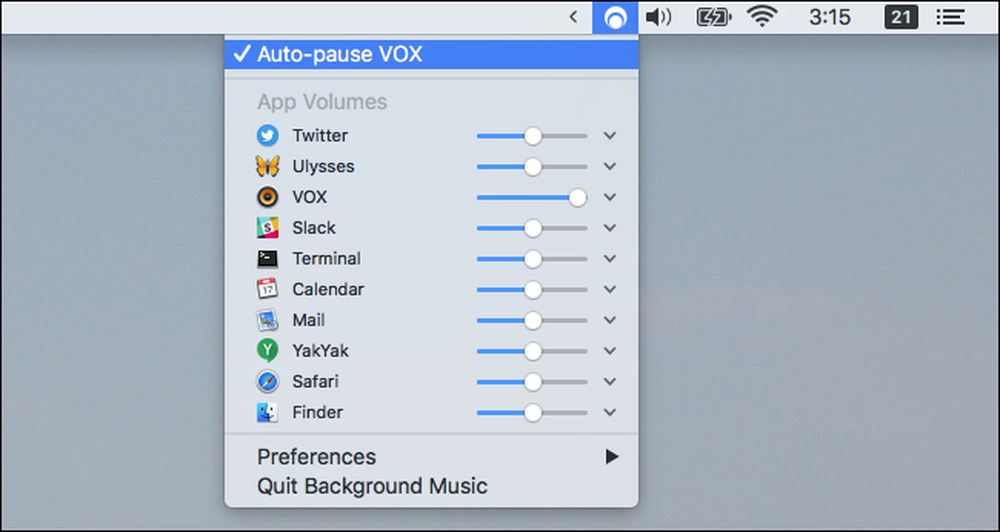
כמו עם mute.fm, יהיה עליך להגדיר איזה יישום אתה משתמש עבור מוזיקה - למצוא את זה תחת העדפות.
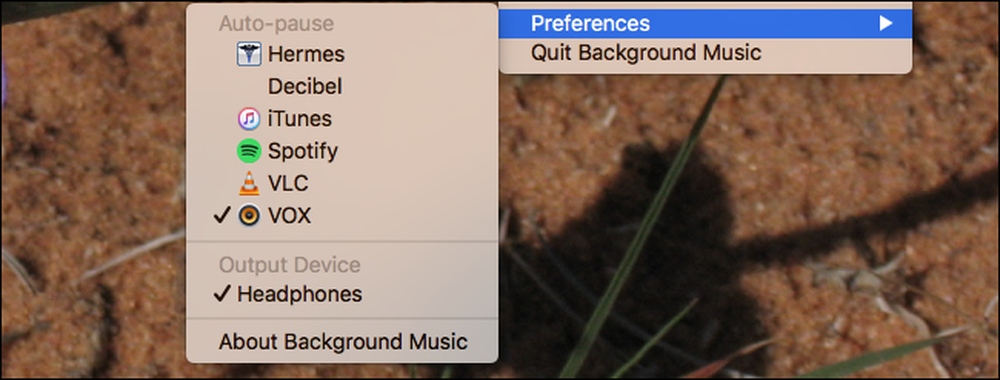
חוץ מזה, זה די הרבה יישום אתה יכול להגדיר ולאחר מכן לשכוח. תהנה לא להכות להשהות ולשחק יותר!
צילום: ג'ף שלדון




